Sıralanabilir Web Tabloları – SEO Hizmeti Sunma – SEO Hizmeti – SEO Hizmeti Ücretleri – SEO Hizmeti Yaptırma
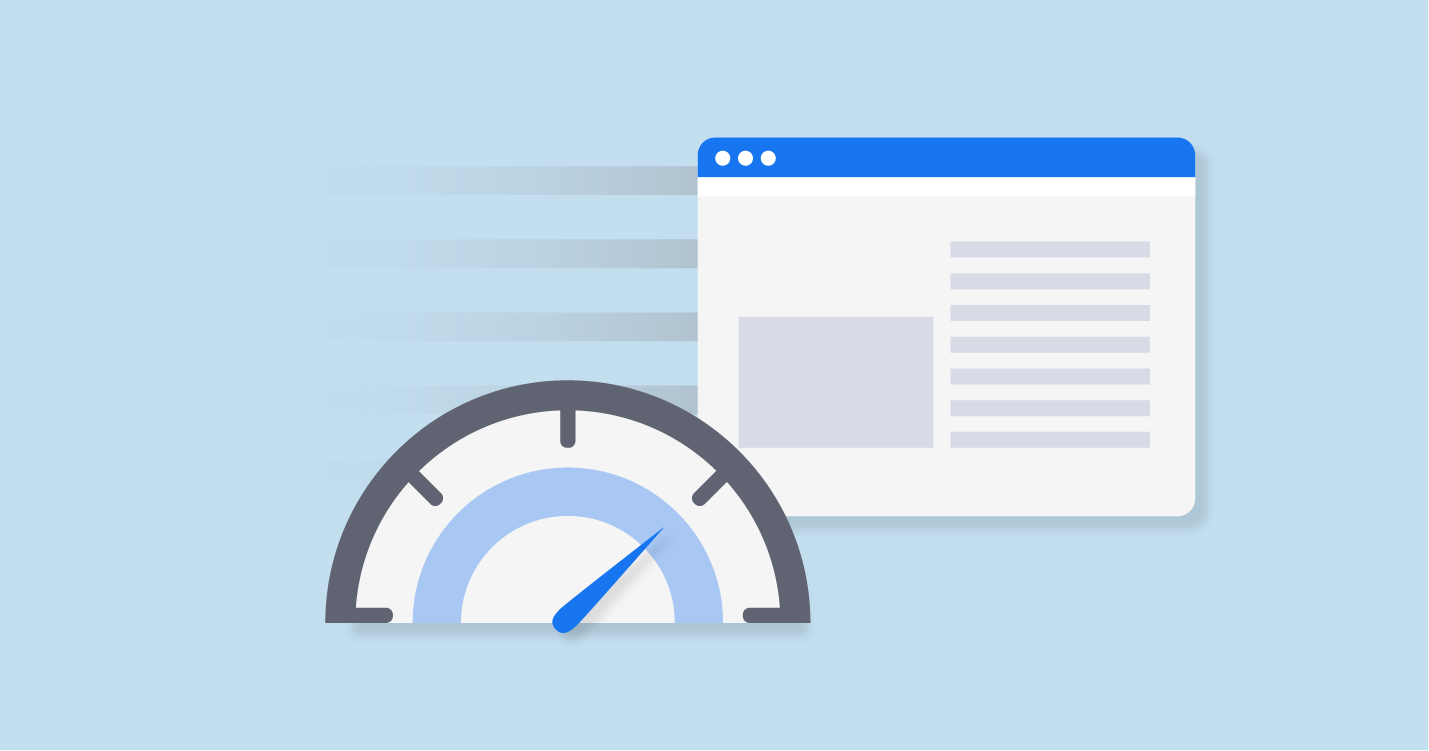
Sıralanabilir Web Tabloları
Tablolar, bir uygulamada iş verilerini görüntülemenin muhtemelen en yaygın yoludur. Tüm kullanıcılar tarafından iyi bilinirler ve verileri görüntülemek için evrensel bir yol sağlarlar. Bu geleneksel olarak bir web sayfasında zor olmuştur. GWT, uygulamalarımızda bu işlevselliği kolayca ve hızlı bir şekilde sağlama yeteneği sağlar. Bir sütun başlığına tıklanarak satırları artan veya azalan düzende sıralanabilen bir tablo içeren bir uygulama oluşturacağız.
Kullanıcı, görüntülenen verilerin sırasını ihtiyaçlarına göre değiştirebildiğinden, bu çok daha iyi bir kullanıcı deneyimi sağlar. GWT ile sağlanan tablo widget’ları, bu yeteneği sağlamak için yerleşik bir yola sahip değildir, ancak GWT, bunun için bir tabloya kolayca destek eklemek için bize yeterli araçları sağlar. Lütfen bunun GWT kullanılarak sıralanabilen tablolar oluşturmanın yalnızca bir yolu olduğunu unutmayın.
Tablo Satırlarını Sıralama
Verilerin sıralaması client üzerinde gerçekleştiği için bu uygulama için bir servis oluşturmamıza gerek yoktur. Tablomuz için bazı tohum verilerle bir uygulama oluşturacağız ve ardından sütun başlıklarına tıklayarak bu verileri sıralamak için destek ekleyeceğiz.
1. Com’da SortableTablesPanel.java adlı yeni bir Java dosyası oluşturun. packtpub.gwtbook.samples.client.panels paketi. Sütun başlıklarına tıklayarak dahil edilen tabloyu sıralanabilir hale getirmek için bu sınıfa destek ekleyeceğiz. Önce tabloda bir satırı ve her alan için erişimcileri temsil edecek bir CustomerData sınıfı oluşturun.
2. Müşteri verilerini depolamak için customerData adlı bir ArrayList oluşturun. Sıralama yönünü saklamak için değişkenler, tablodaki sütunlar için başlıklar, sıralama için geçici veri yapıları ve müşteri verilerini görüntülemek için bir FlexTable oluşturun.
3. SortableTablesPanel yapıcısında, kullanıcı arayüzüne eklediğimiz pencere öğeleri için kap olarak kullanacağımız yeni bir VerticalPanel oluşturun. Tablo için stilleri ayarlayın ve tablo için sütun başlıklarını ayarlayın.
4. Ayrıca yapıcıda, customerData listesine beş müşteri ekleyin. Bu listedeki verileri tabloya ekleyin ve tabloya ilk sütun tıklandığında satırları sıralayacak bir dinleyici ayarlayın. Bu müşteri listesini tabloda görüntüleyeceğiz ve ardından bir sütun başlığına tıklandığında tabloyu sıralayacağız.
5. Son olarak, oluşturucuda tabloyu çalışma paneline ekleyin. Bu uygulama hakkında açıklayıcı metin görüntüleyen küçük bir bilgi paneli oluşturun, böylece Örnekler uygulamamızdaki mevcut örnekler listesinde bu örnek seçildiğinde bu metni görüntüleyebiliriz. Bilgi panelini ve çalışma panelini bir yerleştirme paneline ekleyin ve widget’ı başlatın.
Tablonun başlıklarını yeniden çizmek için özel bir yöntem ekleyin. Bu, başlıkta görüntülenen görüntüyü geçerli sıralama yönüne uyacak şekilde değiştirebilmemiz için tablo sütun başlığını yeniden çizmemizin güzel bir yoludur.
6. Sıralama düzenini değiştirdiğimizde tüm tabloyu yeniden çizmek için özel bir yöntem ekleyin.
7. Verileri artan veya azalan şekilde sıralayabilen ve sıralanan satırlarla tabloyu yeniden çizebilen özel bir yöntem ekleyin. Verileri sıralamak için Collections sınıfı tarafından sağlanan sıralama yöntemini kullanıyoruz, ancak bunu iki veri parçasını karşılaştırmak için Comparator sınıfını kullanmak üzere değiştirebilir ve ardından bunu sıralama için kullanabiliriz.
Bir FlexTable’daki her satırı temsil etmek için bir CustomerData sınıfı oluşturuyoruz. Daha sonra bazı müşteri verileri oluşturur ve bunları bir ArrayList’te saklarız. Bu listedeki veriler tabloya eklenir. Tabloya eleman ekleyebilmek için satır numarası ve sütun numarasını belirtmemiz gerekiyor.
Sütun başlıkları sıfır satırında bulunur ve tablo verileri 1. satırdan başlar. Sütun başlığını, o hücre için HTML’yi bu şekilde ayarlayarak ekleriz.
Bu, yalnızca düz metin ayarlamak yerine hücreye bir HTML parçacığı eklememizi sağlar. Sütun başlığı için metni, boş bir resim dosyası içeren bir img etiketiyle birlikte ekliyoruz. Metnin yanında resim olmayan bir sütun başlığı, kullanıcıya söz konusu sütun için herhangi bir sıralama düzeninin belirtilmediğini görsel olarak belirtir.
Bir sütun başlığına tıkladığımızda, bu görüntüyü artan veya azalan bir simge kullanacak şekilde değiştireceğiz. Tablodaki tıklamaları dinlemek için bir olay işleyicisi kaydedilir.
Excel büyükten küçüğe sıralama formülü
Excel büyükten küçüğe sıralama Hatası
Excel sırala formülü
Excel sıralama formülü İngilizce
Sayıları büyükten küçüğe sıralama sitesi
excel’de otomatik sıralama formülü
Büyükten küçüğe sıralama
Sayı sıralama programı
GWT, birisi belirli bir hücreye tıkladığında işleyiciyi kaydetmek için bir mekanizma içermez, bu nedenle genel tablo tıklama dinleyicisini kullanırız ve tıklamanın sütun başlıklarını içeren satır olan sıfır satırında olup olmadığını kontrol ederiz. Kullanıcı sütun başlığına tıkladıysa, devam edip tabloyu sıralarız.
Asıl sihir sortTable() yönteminde gerçekleşir. Tablodaki satırları depolamak için dataBucket adlı geçici bir HashMap oluşturulur; her satır, başlığı tıklanan sütundaki değer tarafından anahtarlanır ve başlığı tıklanan sütundaki sütun değerlerini depolayan sortColumnValues adlı geçici bir ArrayList ile birlikte oluşturulur. Bu, sortColumnValues listesinin dataBucket eşlemesinde anahtar olan değerleri içerdiği anlamına gelir.
sortDirection değişkeninin değerini kontrol ediyoruz ve değere göre, sütun değerlerini doğru sırada içerecek şekilde sortColumnValues listesini artan veya azalan şekilde sıralıyoruz. Sıralama mekanizmasını sağlamak için Collections sınıfının yerleşik sort() ve reverseSort() yöntemleri kullanılır.
Tablo sütun başlıkları daha sonra, tıklanan sütun sıralama düzeni için doğru simgeye sahip olacak ve diğer tüm sütun başlıklarında yalnızca düz metin ve boş bir görüntü olacak şekilde yeniden çizilir. Son olarak, sortColumnValues listesini yineleyerek ve ilişkili CustomerData nesnesini dataBucket’ten alıp tabloya bir satır olarak ekleyerek tabloyu yeniden çiziyoruz.
Bu uygulama, tabloları işlevselliklerini genişletmek için değiştirmenize olanak sağlayan GWT çerçevesi tarafından sağlanan muazzam gücü gösterir.
GWT, kullanıcı arayüzleri oluşturmak için farklı türde tablolar sağlar:
• FlexTable: Talep üzerine hücreler oluşturan bir tablo. Farklı sayıda hücre içeren satırlarınız bile olabilir. Bu tablo, satırlar ve sütunlar eklediğinizde gerektiği gibi genişler.
• Izgara: Metin, HTML veya alt pencere öğeleri içerebilen bir tablo. Ancak, açıkça istenen satır ve sütun sayısıyla oluşturulmalıdır.
Web sitelerinizi, arama motorlarında en yukarı getirmek adına sizlere 3 adet paket öneriyoruz. Bu paketler sayesinde web siteleriniz aramalarda 1 yıl içerisinde en yukarıya tırmanacaktır.
1) Backlink Paketi 50 $ (Yıllık Ücret)
2) Hızlandırma Paketi 300 $ (Yıllık Ücret)
3) Kelime Yönlendirme Paketi 150 $ (Aylık Ücret)
